CS3000系统操作手册.docx
《CS3000系统操作手册.docx》由会员分享,可在线阅读,更多相关《CS3000系统操作手册.docx(38页珍藏版)》请在冰豆网上搜索。
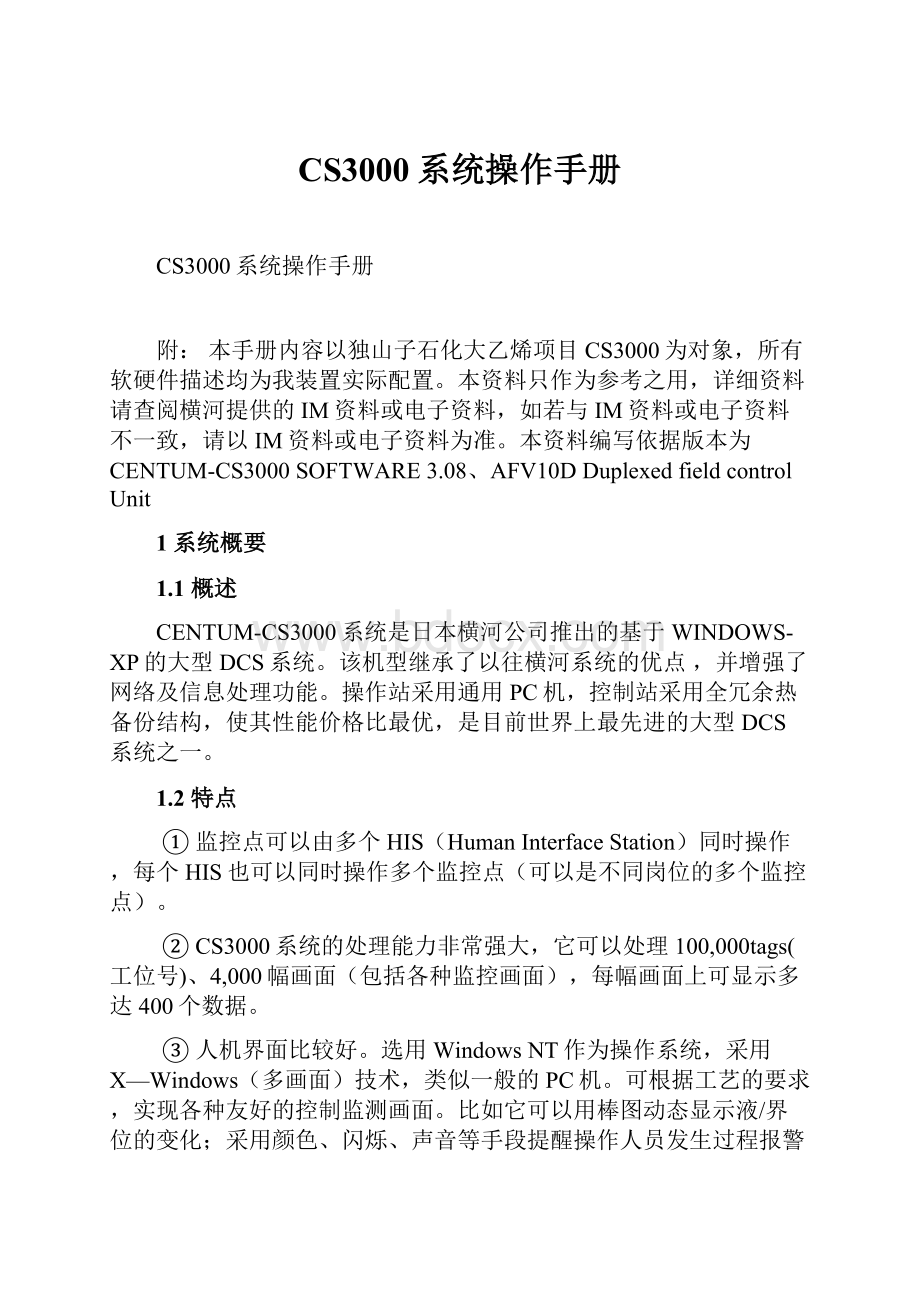
CS3000系统操作手册
CS3000系统操作手册
附:
本手册内容以独山子石化大乙烯项目CS3000为对象,所有软硬件描述均为我装置实际配置。
本资料只作为参考之用,详细资料请查阅横河提供的IM资料或电子资料,如若与IM资料或电子资料不一致,请以IM资料或电子资料为准。
本资料编写依据版本为CENTUM-CS3000SOFTWARE3.08、AFV10DDuplexedfieldcontrolUnit
1系统概要
1.1概述
CENTUM-CS3000系统是日本横河公司推出的基于WINDOWS-XP的大型DCS系统。
该机型继承了以往横河系统的优点,并增强了网络及信息处理功能。
操作站采用通用PC机,控制站采用全冗余热备份结构,使其性能价格比最优,是目前世界上最先进的大型DCS系统之一。
1.2特点
①监控点可以由多个HIS(HumanInterfaceStation)同时操作,每个HIS也可以同时操作多个监控点(可以是不同岗位的多个监控点)。
②CS3000系统的处理能力非常强大,它可以处理100,000tags(工位号)、4,000幅画面(包括各种监控画面),每幅画面上可显示多达400个数据。
③人机界面比较好。
选用WindowsNT作为操作系统,采用X—Windows(多画面)技术,类似一般的PC机。
可根据工艺的要求,实现各种友好的控制监测画面。
比如它可以用棒图动态显示液/界位的变化;采用颜色、闪烁、声音等手段提醒操作人员发生过程报警及高低级别;单点操作采用Faceplate(面板)类似于常规仪表的柱状液晶显示,监视及操作较直观。
④CS3000系统具有强大的数据处理能力,足以完成一般生产所需的数据运算、统计要求,并能对生产数据实时打印输出。
⑤正常生产中可按需求在线修改组态,更好地服务于生产。
⑥易于与信息系统(ERP、MES)相结合在Windows2000、WindowsXP的优异网络功能上,安装上OPC上位接口,就可以很方便地从上位对过程进行访问,从而实现经营级别的整体优化。
另外,不仅与安装OPC的PC连接可以连接,而且也具有与原来以UNIX为首的上位计算机连接功能。
⑦与FA系统的连接性在生产设备中,以生产后的包装、库存管理为首,需要与FA方面的系统特别是以PLC(ProgrammableLogicController)为主的子系统进行同步CENTUMCS3000具备与子系统连接用的丰富多样的软件包。
能够实现包含子系统在内的优化。
2系统结构
CENTUMCS3000具有优越的开放性和扩展性可以构成大规模的系统。
图CENTUMCS3000系统构成图
2.1系统组成
★人机接口站(HIS)
HIS以流程图窗口为主体负责装置的操作监视,使用开放数据接口功能可以向上位计算机提供趋势数据以及信息过程数据等信息。
☆台式HIS使用通用PC。
在通用PC中,使用一般的PC或可得到长期支持的工业用PC。
★现场控制站(FCS)
FCS负责装置的控制。
根据使用的输入输出模块的不同,有FIO用FCS和RIO用,我装置都为FIO,另外还有紧凑的高分散型FCS。
我装置主要为FFCS-L
☆FIO用FCS这是在输入输出模块上使用了连接器等的紧凑型现场网络I/O(FIO)的FCS。
根据应用容量的不同,有标准型和扩展型。
☆FIO用高分散型FCS
这是输入输出模块与现场控制单元形成一体化的紧凑型FCS。
★工程技术处理用PC(ENG)
这是安装了进行CENTUMCS3000系统生成和维护管理的工程技术处理功能的机器。
与HIS一样,使用通用的PC。
也可以与HIS的操作监视功能共用同一PC。
因为与操作监视功能共存,所以可以安装调试功能,能够更方便地提供高效率的工程技术环境。
★总线转化器(BCV)
BCV是连接其他域的CENTUMCS3000系统、CENTUMCS1000系统、原有CENTUM系统、μXL系统所用的机器。
★通信门路单元(CGW)
CGW是连接控制总线与通用PC或者上位计算机的机器。
另外,使用本机的广域对应功能后,可以利用商用通信线路将地理上有距离的两个CENTUMCS3000V网连接起来。
★高级过程控制站(APCS)
在与V网连接的PC上,进行高级控制/效率改善所需的控制。
★通用子系统门路(GSGW)
在与V网连接的PC上,使用与各子系统对应的OPC服务器,不用编制专用的通信程序,就可以容易地进行子系统的数据采集和设定。
★Exaopc
这是使用OPC将CENTUMCS3000系统和上位信息系统PC的应用相连接起来的接口机器。
实现了控制层与信息层更加方便的结合。
★信息系统PC、上位计算机
这是安装Exa系列以及MES、ERP这些经营层进行综合管理的软件的机器。
它经过Exaopc或者CGW对DCS的数据进行访问。
★ProSafe-RS安全仪表系统
这是当装置发生异常的场合,能够自动检测出其异常并且将装置转移到没有危险(稳定)状态的专用系统。
作为达到IEC61508所规定的安全标准(SIL)3的安全仪表系统,已经从德国的认证机构TÜV(TechnischeÜeberwachungsVerein)取得认证。
★电气控制站
这是进行大型电动机的控制以及受配电控制等的电气主干控制的站。
★V网
这是连接FCS、HIS、BCV以及CGW等站的标准双重化的实时控制总线。
具有高速响应性、高可靠性。
★Ethernet
这是连接HIS、ENG以及上位系统的信息系统LAN。
可以进行与上位系统的数据文件的通信、HIS之间的数据等值化等。
★现场总线
这是现场机器用的数字通信总线。
它的功能是代替目前的模拟4-20mA方式的通信方式。
符合FoundationFieldbus规格。
2.2人机接口站(HIS)
2.2.1台式HIS
将通用的IBMPC/AT兼容机作为台式HIS进行使用。
另外,也可以使用必通用PC可靠性高及维护性好的工业用PC。
2.2.2操作员键盘
操作员键盘按照以一触式操作为基本进行功能性的键排列,采用防尘防滴结构的扁平键。
操作员键盘有可以同时进行8回路同时操作的操作员键盘以及在落地式HIS和台式HIS中都可以时用单回路操作用操作员键盘。
图单回路操作用操作员键盘
图操作员键
2.2.3现场控制站(FCS)
2.2.3.1FFCS-L的FCU构成(以下内容均以装置实际配置介绍)
双重化FCU对处理器模块、电源模块以及输入输出模块各装2个。
在追加连接节点单元的场合,向输入输出模块的插槽上安装总线接口模块。
双重化的话,使用2个模块。
图FIO用高分散型FCU的构成示例
电源模块:
PW482
CPU模块:
CP451
ESB连接器:
EC401
ESB接口:
SB401
・ESB总线(ExtendedSerialBackboardBus)是连接FCU和直接节点的可以双重化的通信总线。
传送距离最大为10m。
・ER总线(EnhancedRemoteBus)是通过安装在直接节点上的ER总线接口模块与远程节点相连接的可以双重化的高速通信总线。
(我装置未用)
2.2.3.2输入输出模块
关于将过程信号转换为FCS内部内部使用的数字数据的输入模块和将FCS内部的数字数据转化为模拟信号或接点信号的输出模块。
输入输出模块有紧凑种类丰富的现场网络I/O(FIO)和在现场具有众多业绩的远程I/O(RIO)。
我们主要使用如下模块
模拟量输入:
AAI143
模拟量输出:
AAI543
数字量输入:
ADV151
数字量输出:
ADR541
MODBUS通讯模块:
ALR121
安装了FCU和输入输出模块的FCS可以放置在通用的架装盘中。
在1台FFCS-L上最多安装可以9个FIO用节点单元(NU)4个RIO用节点单元(NU)。
2.2.3.3网络
在CENTUMCS3000中,使用2种网络(V网、Ethernet)。
下面对其功能进行说明。
图2种网络
V网
V网是连接FCS和其他站(HIS、BCV、CGW等)的实时系统控制总线。
具有10Mbps的通信速度,
Ethernet
作为连接HIS和ENG、HIS和上系统、HIS间的信息系统LAN,采用Ethernet。
利用Ethernet不用给控制网(V网)增添负担,可以进行上位PC或上位计算机中的信息采集以及趋势数据的采集、向上位机器发送趋势数据文件、HIS间的数据等值化、其他站趋势数据的采集。
在CENTUMCS3000中,Ethernet是必须的,但是当系统只是1台HIS而且不需要安装工程技术处理功能的场合,是不需要的。
构建Ethernet网络时,需要进行网络工程技术处理。
3操作监视功能
3.1系统信息窗口(SystemMessageWindow)
过程报警窗口
系统报警窗口
操作员指示
信息监视窗口
用户登陆窗口画面硬拷贝
窗口菜单消声
操作窗口菜单清屏
用户预制菜单日期和时间
工具箱调用窗口
信息显示区域浏览窗口信息历史显示钮图表显示范围
3.2过程报警窗口
过程报警窗口中最新的过程报警显示在第一行,并且显示报警发生的时间、类别报警的工位、工位注释、报警状态等信息,双击某一条信息,可调出相应的仪表面板,使操作人员紧急处理,在二级窗口中,可以选择报警的控制站、甚至其中一个工位,操作人员可以确认报警,并且消声。
18条/每页,200条/每个窗口。
报警类型:
·IOP:
输入开路·DV+:
正偏差报警
·OOP:
输出开路·DV-:
负偏差报警
·HH(HI):
高高限(高限)报警·VEL+:
正变化率报警
·LL(LO):
低低限(低限)报警·VEL-:
负变化率报警
3.3系统报警信息窗口
整个系统时时受到监控,如果系统报警发生,将显示在这个窗口中,报警类型、时间等。
3.4用户登录窗口
用户登录窗口用于限制用户操作监视的权利,标准的用户有三个ONUSER、OFFUSER和ENGUSER,除了OFFUSER用户以外,ONUSER和ENGUSER还可以用密码保护。
3.5操作窗口菜单
操作窗口下拉菜单显示标准的窗口和应用窗口
总貌窗口
过程报警
操作指导信息
控制分组
调整画面
趋势画面
流程图
系统维护
过程报告书
历史报告书
印象文件
趋势存储/调出
报表软件
处方组态
系统组态
3.6操作菜单
操作菜单是针对窗口操作顺序的一个寻根菜单。
左侧画面
上一级目录
右侧画面
窗口前页记忆
窗口后页记忆
键入名称对话框
3.7预设窗口菜单
预设窗口菜单是在系统维护中的HISSETUP中定义的,它非常灵活,可由用户随时更改,其形式也是下拉菜单式。
3.8工具箱
工具箱的内容是将经常操作的窗口综合在一起。
从左到右:
·图钉·系统报警
·帮助窗口·过程报警窗口
·操作指导信息·控制分组
·调整画面·趋势画面
·流程图·过程报告书
·历史报告书·左侧画面
·上一级目录·右侧画面
·总貌画面·窗口成组
·窗口解组·印象文件
·窗口循环·窗口最大化
·窗口最小化
3.8.1控制分组窗口
控制分组窗口可根据工艺装置及控制关系来分配,最多可同时显示8块标准尺寸的仪表面板,可操作仪表的回路状态、设定值、输出值,可确认报警,每一个面板可单独地打开一个仪表面板窗口,进入其调整画面,修改其他参数。
控制窗口还可灵活登录为其他仪表工位,进行监视,但这个变动不会改动软件原分配。
报警颜色:
·绿色:
正常
·红色:
过程报警(IOP、HH、HI、LO、LL、OOP等)
·黄色:
报警发生(DV+、DV-、VEL+、VEL-、输出限幅)
·白色:
没有报警
3.8.2调整窗口
调整窗口是每一个仪表工位标准配备的,根据仪表类型的不同,显示的参数内容不同,标准参数有:
当前的数据值(测量值、设定值、输出值)、当前的回路状态(手动、自动、串级)、报警的限定值、进入窗口时开始记录的时实趋势(关闭窗口后停止)、如果是调节器,还有PID参数等。
“:
”状态表示当前安全级别下,数据不能修改,“=”状态表示当前安全级别下,数据能修改。
3.8.3趋势窗口
趋势窗口可根据工艺装置及控制关系来分配,最多可同时显示8块仪表的记录曲线,有关趋势数据的说明如下:
·应用数据:
PV、SV、MV
·数据采样周期:
1或10秒;1、2、5或10分钟
·记录时间:
48分钟、8小时;2、4、10或20天
·最大数据点数:
1024点;当采用1或10秒采样时为256点
·采样数据数:
2880采样点
·显示时间轴放大:
1/4、1/2、1、2、4和8倍
·显示数据轴放大:
1、2、5和10倍
8条曲线分别以8种不同颜色表示8块仪表,每个仪表的量程标注在趋势显示区的上方,拖曳“*1”在时间轴上移动,将显示在那一时刻8个仪表的趋势数值。
使用“*2”可以存储趋势数据。
*1
量程上限*2
3.8.4流程图窗口
流程图窗口由用户定义,来显示工艺流程及逻辑联锁过程,流程图中可显示动态数据、活动液面、报警色变等情况,可使用户直接监视、操作工艺流程和工程数据。
流程图窗口的色标由工艺情况及物料的颜色而定。
3.8.5总貌窗口
总貌窗口是窗口的目录,是窗口的管理器,每一页总貌可以显示32个块,这些块可以定义为显示某一仪表面板、调用一个窗口、显示报警信息等。
报警颜色:
·绿色:
正常
·红色:
过程报警(IOP、HH、HI、LO、LL、OOP等)
·黄色:
报警发生(DV+、DV-、VEL+、VEL-、输出限幅)
·白色:
没有报警
3.8.6窗口调用
直接键入窗口名、工位号,可以快速调出窗口。
3.8.7导航器
导航器是与WINDOWS-NT的资源管理器功能类似的窗口管理文件。
用户自定义和系统定义构成。
仪表面板(以PID仪表为例)
压力调节
4系统基本维护
4.1系统维护窗口
系统维护窗口是系统状态显示一览画面,总观系统组成各站的情况,通讯总线的状态,修改系统时间等。
4.1.1控制站FCS维护画面
选中FCS后,双击鼠标或使用操作员键盘的光标和画面进入键,可以进入FCS维护画面,显示的内容有:
FCS的类型、站号、版本号;FCS的CPU的状态、插件箱的类型、插卡的类型;前后机柜柜门的温度、风扇的状态等。
在运行状态下,还可以在线下载IOM,启动/停止FCS的CPU,进行FCS的参数存储。
4.2操作站HIS维护画面
操作站的维护画面主要有以下的几个内容:
站的类型、打印机的指定、报警声音的定义、窗口显示的类型、报警、画面预设菜单、数据库等值化、32个一触式功能键、操作标记、长时趋势、外设记录等。
通过改变一些参数,可以改变HIS的性能及更方便的进行操作。
4.3过程报告书
过程报告书是记录系统过程的报告;包括系统过程控制的有关操作、状态的改变、数据的变动等;还有硬软I/O,在二级菜单中,可有选择的进行显示。
4.4历史报告书
系统的所有信息全部都反应在历史报告书中,系统的操作、过程报警、仪表回路状态的切换、仪表数据的改变及发生的时间等。
使用历史报告书,可以清楚的观察到系统及工艺过程在过去的时间里所发生的任何事件,发生事件的时间、用户,这样,将为我们的规范化管理提供便利的条件。
5简单操作
5.1调用画面
画面根据它们的性质可分为三种:
A.流程图画面(GraphicAttribute)。
B.概貌画面(OverviewAttribute)。
C.控制组画面(ControlAttribute)。
它们可直接调用,也可以在画面之间关联调用。
5.1.1直接调用画面
5.1.1.1“系统信息窗口”调用(以调用流程图为例)
5.1.1.1.1.从“窗口调用菜单”调用
a.点击系统信息窗口工具栏上的“WindowCallMenu”(窗口调用菜单)按钮
b.弹出窗口调用菜单
c.点击菜单上的“Graphic”(流程图)项
d.打开相应流程图
e.根据需要打开其它流程图(可通过软按钮)
5.1.1.1.2从“工具条”调用
a.点击系统信息窗口工具栏上的“Toolbox”(工具条)按钮
b.弹出工具条
c.点击工具条的流程图“Graphic”(流程图)项
d.打开相应流程图
e.根据需要打开其它流程图(可通过软按钮)
5.1.1.2从“导航器”调用
a.点击系统信息窗口工具栏上的“Navigator”(导航器)按钮
b.弹出导航器窗口画面
c.在导航器窗口上双击相应的画面名称
d.打开相应的画面
5.1.1.3从“名称输入”调用
a.点击系统信息窗口工具栏上的“NameinPut”(名称输入)按钮
b.弹出“名称输入”对话框
c.在“名称输入”对话框中输入相应的画面名称
d.回车打开相应的画面
注:
此法也可调出各监控点面板及各类窗口
5.1.1.4调用隐藏画面
5.1.1.4.1调用上级画面
a.假设当前已打开一幅画面
b.点击系统信息窗口工具栏上的“Operationmenu”(操作菜单)按钮
c.弹出操作菜单
d.点击操作菜单中的“Upper”(向上)项
e.上一级画面打开
5.1.1.4.2调用同级画面
a.假设当前已打开一幅画面
b.点击系统信息窗口工具栏上的“Operationmenu”(操作菜单)按钮
c.弹出操作菜单
d.点击操作菜单中的“Previous”(向前)项
e.同一级前画面打开
f.再次点击操作菜单中的“Previous”(向前)项
g.同一级更前画面打开
5.2有用功能
5.2.1切换操作
a.当某一流程图所相关的应用窗口正在使用,点击系统信息窗口工具栏上的“Circulate”(切换)按钮
b.该流程图由后调至前显示
5.2.2动态图静态保存
5.2.2.1保存画面
a.在当前画面打开状态下,点击系统信息窗口工具栏上的“Toolbox”(工具条)按钮
b.弹出工具条
c.点击“Savewindowset”(保存窗口)按钮
d.当前画面所有信息保存为静态图
5.2.2.2调出所保存画面
a.在当前画面打开状态下,点击系统信息窗口工具栏上的“Toolbox”(工具条)按钮
b.弹出工具条
c.静态图立刻被打开
5.3仪表面板操作
5.3.1输入数据
调用仪表面板方式参见前面第二节
据输入对话框操作
a.点击仪表面板底部按钮
b.弹出数据输入对话框
c.在数据输入区内输入数据,再回车确认
d.如果输入数据超出高低限,弹出再确认窗口
e.再次确认输入值
5.3.2改变数据项目
a.在数据输入对话框中点击“ITEM”按钮
b.弹出数据项目改变对话框
c.在“ITEM”菜单中选择改变数据项,点击“OK”确认
d.输入数据项替换为所改项
e.以下步骤同上
5.3.3仪表面板增减操作
a.用鼠标点击仪表面板上的增减指针,可操作的指针显示红色。
(在MAN模式下可修改MV值;在AUTO模式下可修改SP值)
b.弹出增/减操作对话框
c.点击“INC”(增加)按钮或“DEC”(减少)按钮改变数据值
d.如果数据超出高低限,弹出再确认窗口
e.再次确认数值
5.3.4改变仪表操作模式
调用仪表面板方式参见
a.点击仪表面板模式显示区(显示MAN、AUTO、CAS区)
b.弹出仪表模式改变对话框
c.在仪表模式改变对话框中点击“MAN”(手动)或“AUTO”(自动)或“CAS”(串级)按钮
d.确认弹出“确认”对话框
5.4
报警处理
当产生过程报警或系统报警时,DCS会声音报警,同时系统信息窗口工具栏上相应按钮会闪亮
5.4.1确认报警
5.4.1.1从“系统信息窗口”确认
a.当听到报警声,查看工具栏上闪亮按钮,确认报警类型
b.点击工具栏上闪亮按钮
c.弹出相应的信息窗口
d.点击“√”(确认按钮)
注:
此操作确认窗口中所有的信息;也可先选择某一信息,再点击“√”,逐个确认
5.4.1.2从“导航器”确认
a.当听到报警声,点击系统信息窗口工具栏上的“Navigator”(导航器)按钮
b.弹出导航器窗口
c.双击导航器窗口中闪亮信息
d.弹出相应的信息窗口,确认步骤同上
5.5信息查找
5.5.1从“过滤器对话框”信息查找
a.点击过程报警窗口中“Filter”(过滤器)按钮
b.弹出过滤器窗口
c.在过滤器对话框中,确定需要查找报警的范围、类型
d.报警窗口就会显示查找到的报警
5.5.2从功能键查找信息
a.在趋势图画面中选择一点
b.在工具栏中的窗口调用菜单或工具块点击“过程报警”按钮
c.弹出过程报警趋势窗口,其中显示与该点相关的过程报警信息
5.6历史趋势图的读取
利用趋势图可以读取或保存历史、当前数据
5.6.1在趋势窗口中获取数据
a.调用一幅趋势图(参考前面的调用方法)
b.趋势图显示历史曲线图和当前参数实时数值
5.6.2改变趋势图中趋势笔
5.6.2.1趋势图分配操作
a.在趋势图窗口中点击“
”按钮
b.弹出各曲线分布对话框
c.通过改变各曲线参数的高低限值(高低限也可以采用默认值),来改变曲线趋势
d.对需在趋势窗口显示的曲线数据,在[Display]下相应曲线的图框中打(√)
c.点击“OK”确认
5.6.2.2趋势图重组
a.在趋势窗口中,点击“
”键
b.在弹出的对话框中,选择存储趋势数据的文件类型
c.选择相应的趋势文件
点击“OPEN”键
在当前趋势窗口就显示出存储在文件中历史数据